
PS渐变工具怎么用?PS渐变工具在哪?在Photoshop软件中,渐变工具也是用户最常用的工具之一,那PS渐变工具怎么用呢,PS渐变工具在哪里,下面就和小编一起来看看吧!

【渐变工具】
渐变工具在填充颜色时,可以将颜色变化从一种颜色到另一种颜色的变化,或由浅到深、由深到浅的变化。渐变工具可以创建多种颜色间的逐渐混合。读者可以从预设渐变填充中选取或创建自己的渐变。
【渐变工具快捷键】
G,在PhotoShop软件中,渐变工具的快捷键是“G”,但该快捷键并不专属于渐变工具,同时还可以应用于油漆桶工具、3D材质拖放工具,再使用快捷键时,默认应用三种工具中,上次所使用的工具。
【如何使用渐变工具】
1、在Photoshop软件中新建画布,然后使用“渐变工具”;
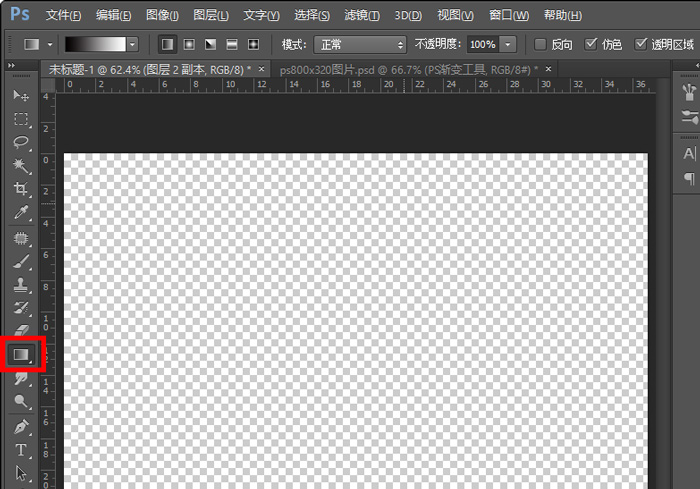
2、在画布上按住鼠标左键,然后拉出一条线;
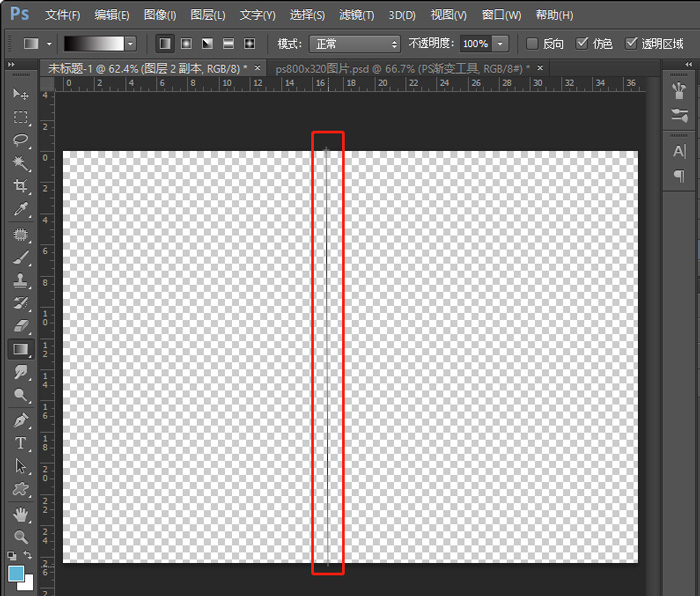
3、松开鼠标之后,画布上会应用所选择的颜色渐变效果;
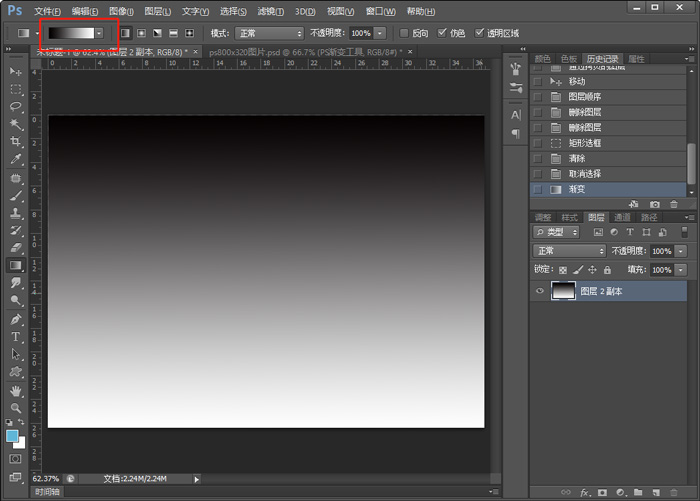
【渐变工具功能介绍】
1、渐变颜色
点击渐变工具左上角的渐变颜色条,可以选择渐变的样式、样式颜色,例如红白红渐变,需要选择三种渐变色的样式,然后将下方的对应色标改为红、白、红三种颜色,点击上方的色标可以设置该阶段颜色的透明度和位置(点击空白位置可添加色标):
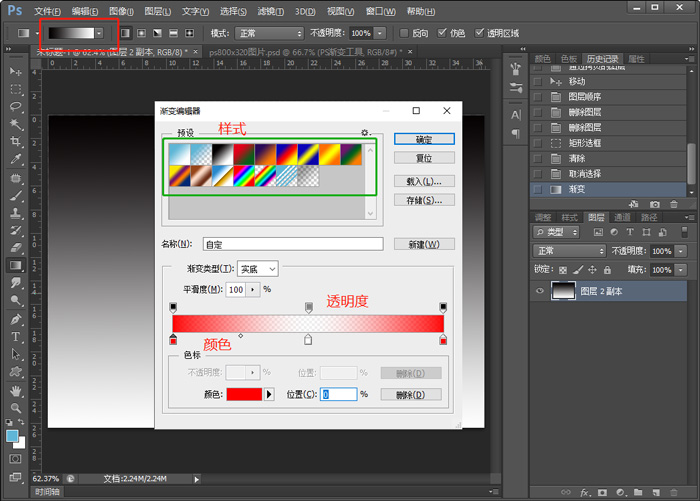
2、渐变方向
在渐变工具左上方,共有五种渐变方向:线性渐变、径向渐变、角度渐变、对称渐变、菱形渐变,不同渐变方向,渐变的效果也不相同;
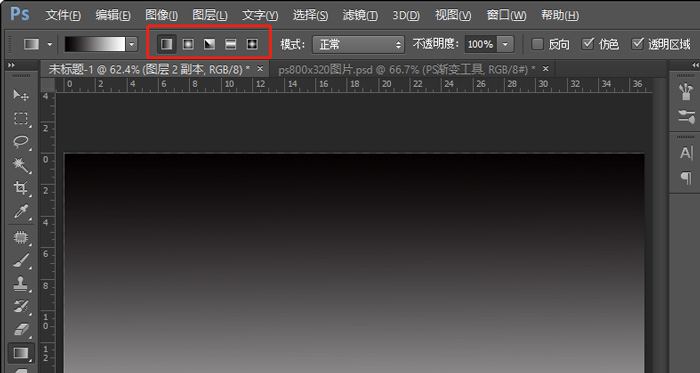
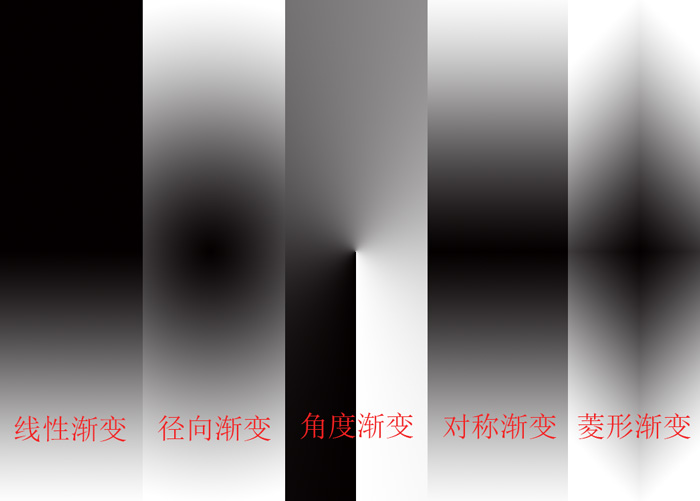
以上就是PS渐变工具怎么用的全部内容了,希望以上内容对您有所帮助!

PS怎么合并图层 ps怎么合并图层不改变颜色
PS怎么合并图层?PS合并图层后怎么分开?在Photoshop软件中,合并图层是常用的功能之一,那你知道怎么合并图层吗,合并图层后怎么分开?下面就和小编一起来看(0)人阅读时间:2023-12-31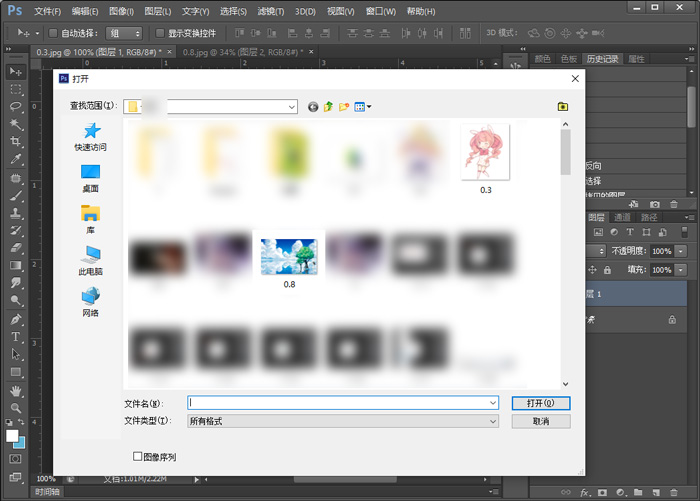
PS怎么换背景(ps怎么换背景色为蓝色)
PS怎么换背景?PS如何换背景?当我们使用Photoshop软件修图时,在遇到需要更换背景的时候,该怎么换背景呢,PS怎么换背景,下面就和小编一起来看看吧!(0)人阅读时间:2023-12-31
PS网格线怎么设置(手机wps网格线怎么设置)
PS网格线怎么设置?PS网格线怎么调出来?怎么保存到图片上?在Photoshop软件中,网格线是可以帮助我们进行构图和修改,那PS网格线怎么设置呢,下面就和小编(0)人阅读时间:2023-12-31
PS图层蒙版怎么用 ps图层蒙版怎么用不了
PS图层蒙版怎么用?PS图层蒙版有什么用?在Photoshop软件中,图层蒙版也是用户常用的功能之一,那PS图层蒙版怎么用呢,PS图层蒙版有什么用,怎么变成黑色(0)人阅读时间:2023-12-31PS渐变工具怎么用(ps渐变工具怎么用快捷键)
 PS渐变工具怎么用?PS渐变工具在哪?在Photoshop软件中,渐变工具也是用户最常用的工具之一,那PS渐变工具怎么用呢,PS渐变工具在哪里,下面就和小编一起..2023-12-31
PS渐变工具怎么用?PS渐变工具在哪?在Photoshop软件中,渐变工具也是用户最常用的工具之一,那PS渐变工具怎么用呢,PS渐变工具在哪里,下面就和小编一起..2023-12-31PS怎么合并图层 ps怎么合并图层不改变颜色
 PS怎么合并图层?PS合并图层后怎么分开?在Photoshop软件中,合并图层是常用的功能之一,那你知道怎么合并图层吗,合并图层后怎么分开?下面就和小编一起来看..2023-12-31
PS怎么合并图层?PS合并图层后怎么分开?在Photoshop软件中,合并图层是常用的功能之一,那你知道怎么合并图层吗,合并图层后怎么分开?下面就和小编一起来看..2023-12-31PS怎么换背景(ps怎么换背景色为蓝色)
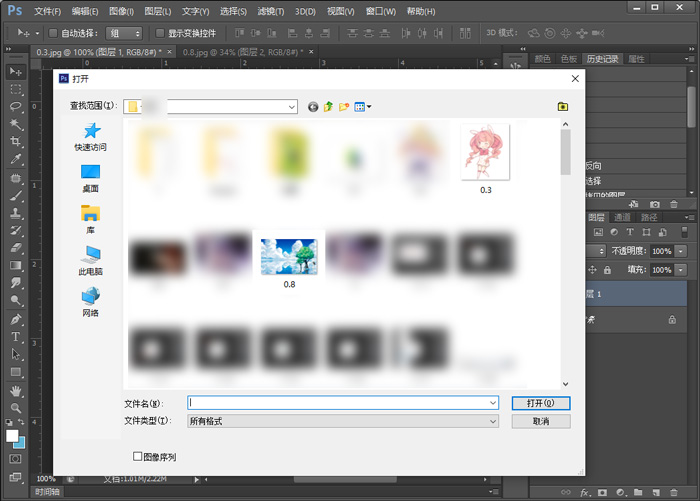 PS怎么换背景?PS如何换背景?当我们使用Photoshop软件修图时,在遇到需要更换背景的时候,该怎么换背景呢,PS怎么换背景,下面就和小编一起来看看吧!..2023-12-31
PS怎么换背景?PS如何换背景?当我们使用Photoshop软件修图时,在遇到需要更换背景的时候,该怎么换背景呢,PS怎么换背景,下面就和小编一起来看看吧!..2023-12-31PS网格线怎么设置(手机wps网格线怎么设置)
 PS网格线怎么设置?PS网格线怎么调出来?怎么保存到图片上?在Photoshop软件中,网格线是可以帮助我们进行构图和修改,那PS网格线怎么设置呢,下面就和小编..2023-12-31
PS网格线怎么设置?PS网格线怎么调出来?怎么保存到图片上?在Photoshop软件中,网格线是可以帮助我们进行构图和修改,那PS网格线怎么设置呢,下面就和小编..2023-12-31